Käyntikorttien luominen Microsoft Wordissa
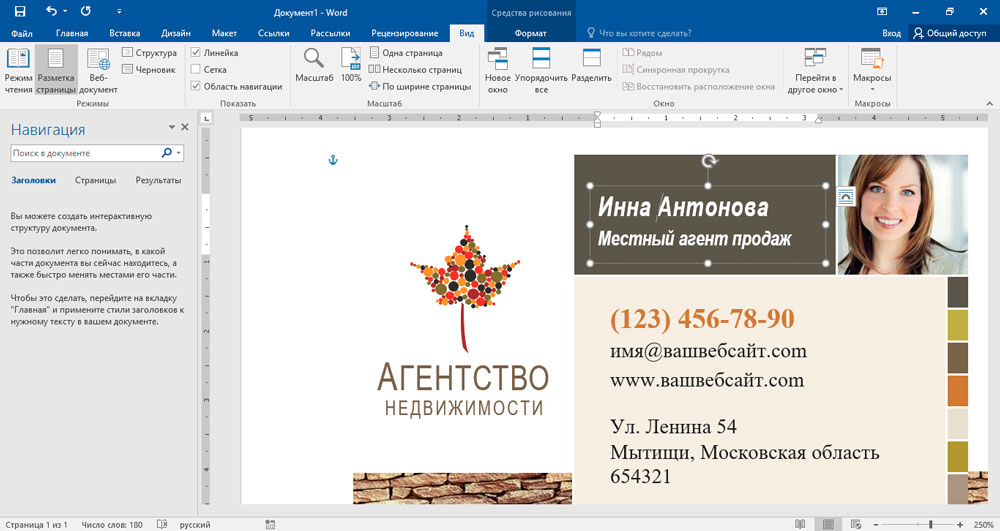
- 3904
- 1219
- Tyler Kozey
Microsoft Wordia voidaan käyttää monien ongelmien ratkaisemiseen, mukaan lukien aivan triviaali, kuten tavalliselle tekstieditorille. Sanalla, et voi työskennellä vain asiakirjojen kanssa, kirjoittaa tieteellisiä teoksia, artikkeleita tai raportteja, vaan esimerkiksi luoda itsellesi käyntikortti itse. Vaikka meidän aikamme aikana niitä ei käytetä yhtä usein kuin ennen, mutta se on silti kätevä eikä täysin hahmoteltu. On edistyneempiä graafisia toimittajia, joiden avulla voit piirtää kortin paljon paremmin, mutta tällaiset ohjelmat eivät ole halpoja, ja työskennellä niissä on oltava erityistä tietoa. Sanalla voit tehdä melko kunnollisen käyntikortin muutamassa minuutissa. Tässä artikkelissa tarkastellaan yksityiskohtaisesti, kuinka tehdä käyntikortti sanalla. Selvitetään se. Mennä!
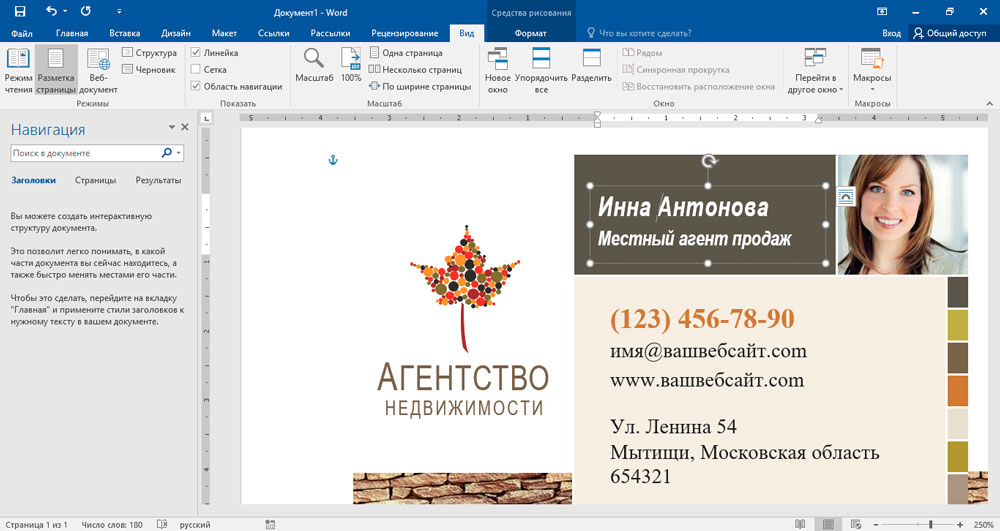
Hyödyllisiä vinkkejä
Käyntikortin luominen Microsoft Word -työkalun läsnä ollessa ei ole vaikein. Mutta siihen tulisi myös lähestyä vastuullisesti.
Käyntikortin tehtävänä on välittää asiakkaille tärkeimmät ja tärkeimmät tiedot. Se tulisi helposti lukea ja ymmärtää kaikille.
Yksi tärkeimmistä virheistä on, että pienellä paperilla tai pahvilla yrittävät sovittaa valtavan määrän tietoa. Käytännössä sitä ei tarvita.
Tässä on muutama järkevä vinkki:
- Käyntikortti on parempi tehdä tavallisista ja ehdotettujen tuotteiden väreistä;
- Yrityksen nimi tai nimi on aina ilmoitettu;
- Älä unohda yrityksen logoa tunnustamisen lisäämiseksi;
- Kirjoita yhteystiedot muistiin;
- Mainontaa sovelletaan yksinomaan tarvittaessa ja vain tuotteen takaosaan;
- Käytä enintään 2 fonttia yhdessä käyntikortin sisällä;
- Fontin tulisi olla samassa värissä kuin taustaväri tai logo;
- Suurin poikkeama 1 ääni;
- Kirjasin koko 10–14.
Tällainen käyntikortti luetaan helposti ja kätevä ihmisen silmien havainnolle.
Microsoft Word antaa sinun käyttää useita työkaluja käyntikorttien luomiseen. Yksi niistä on valmiita malleja.
Käyntikorttien luominen taulukoiden avulla
Sinun on aloitettava sivuparametrien asentamisesta. Siirry "asettelu" -välilehteen ja asenna tämä kentät 1 cm tai hieman pienempi. Seuraavaksi sinun on luotava taulukko. Avaa Inseert -välilehti ja luo mittataulukko 2x5, ts. 2 kaiutinta ja 5 riviä.
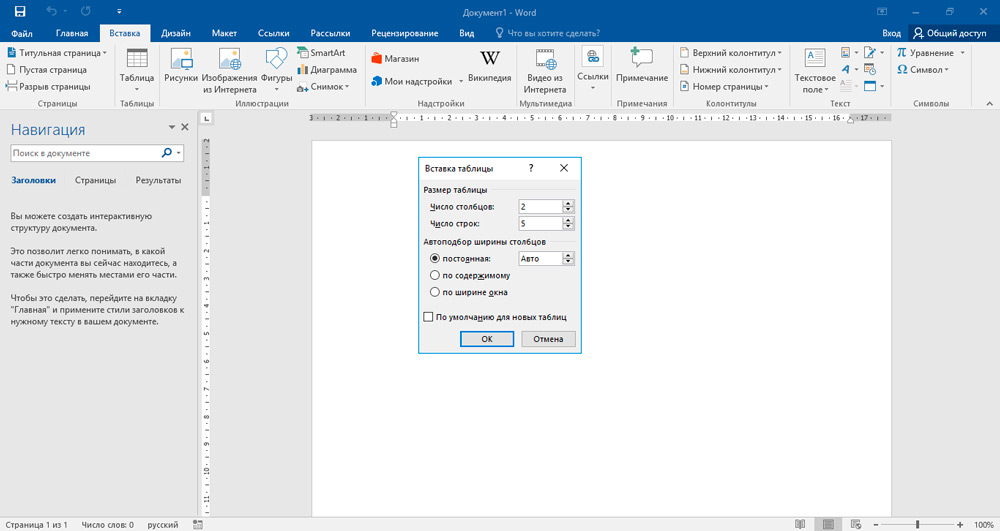
Seuraava vaihe asetetaan kortille korkeuden ja leveyden parametrit. Standardille hyväksytään arvot 9 cm leveys ja 5 cm korkeus. Voit laiminlyödä tämän tekemällä haluamasi käyntikortin. Muista vain, että kaikki muiden lisävarusteiden liikemiehet ja erityisosastot on suunniteltu tähän muotoon. Asetamme tarvittavat arvot. Korosta taulukko ja avaa sen ominaisuudet. Menemällä riviin "Strite", merkitse esine "korkeus" linnun kanssa ja kirjoita korkeuden arvo (meidän tapauksessamme tämä on 5 cm). Sitten merkitse "Stolbets" -välilehdessä "leveys" -tuote lintulla ja kirjoita vastaava numero (esimerkiksi 9 cm). Älä unohda vahvistaa syötetyt parametrit.
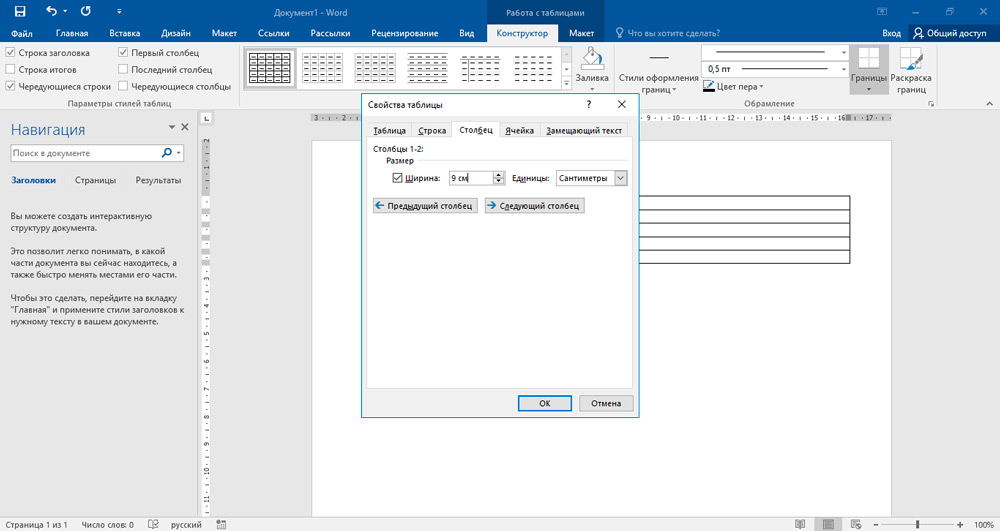
Sen jälkeen taulukon kaikki taulukon ominaisuudet napsauta "parametrit" -painiketta. Siellä sinun on asennettava kaikkien solujen kentät oletuksena 0 cm. Poista seuraavaksi tarpeettomat erotuslinjat, jättäen vain ne.
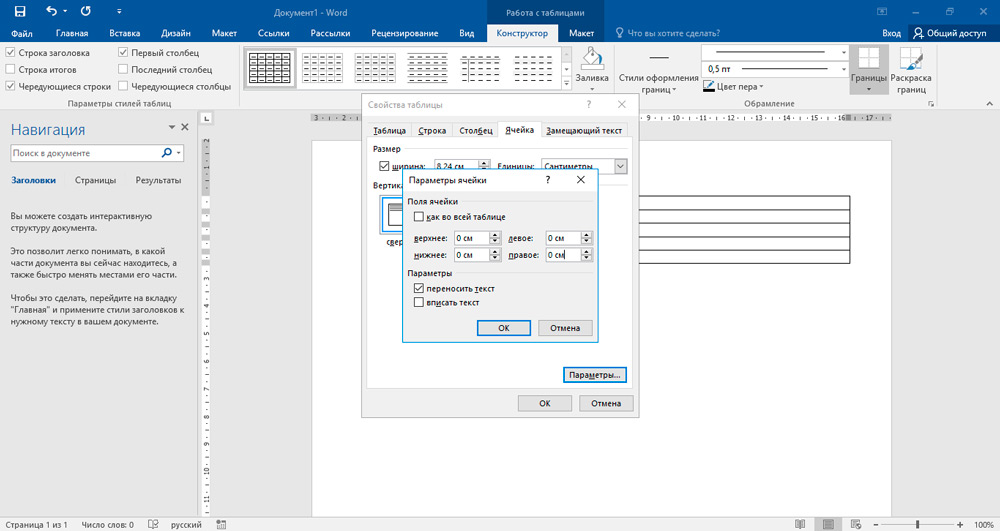
Voit tehdä rajat valon, jotta ne voidaan nähdä, kun leikkaat kortteja, mutta samalla se on paljon vähemmän havaittavissa jo valmistettuun käyntikorttiin. Voit tehdä tämän valitsemalla "rajat ja kaada" "Format" -osiossa ja ilmoita "kaikki" kappaleessa "Tyyppi". Aseta kaikki värit, vaaleat sävyt. Aseta neljänneksen senttimetrin leveys.
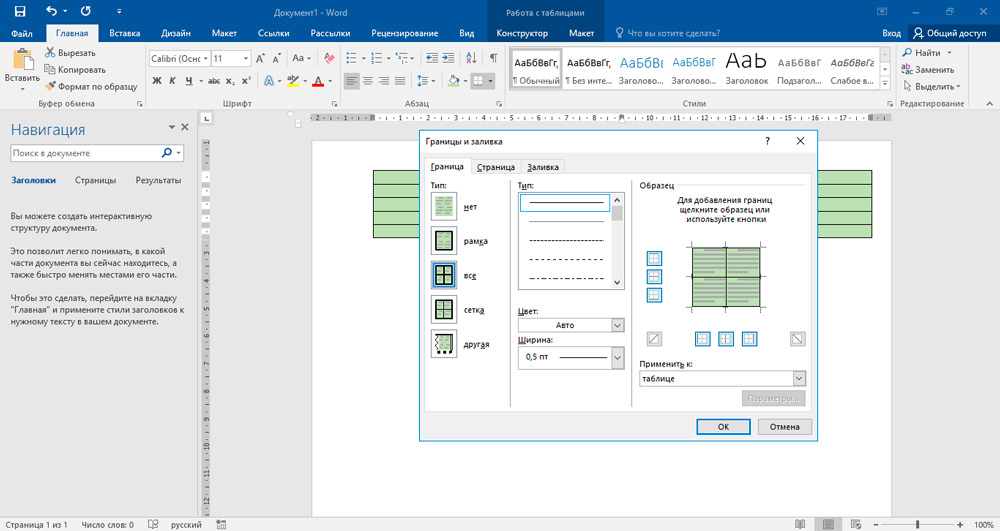
Nyt kun pohja on tehty, menemme tekstiin. Kirjoita yrityksen nimi, nimi, sijainti ja yhteystiedot, joita pidät osoittavan tarpeellisena. Tekstin tulisi olla luettavissa, joten sinun ei pitäisi käyttää hienostuneita fontteja, jotka voivat vaikeuttaa kirjaimien tunnistamista. Älä myöskään unohda syventää, jotta kaikki tiedot eivät sijaitse aivan lähellä rajoja.
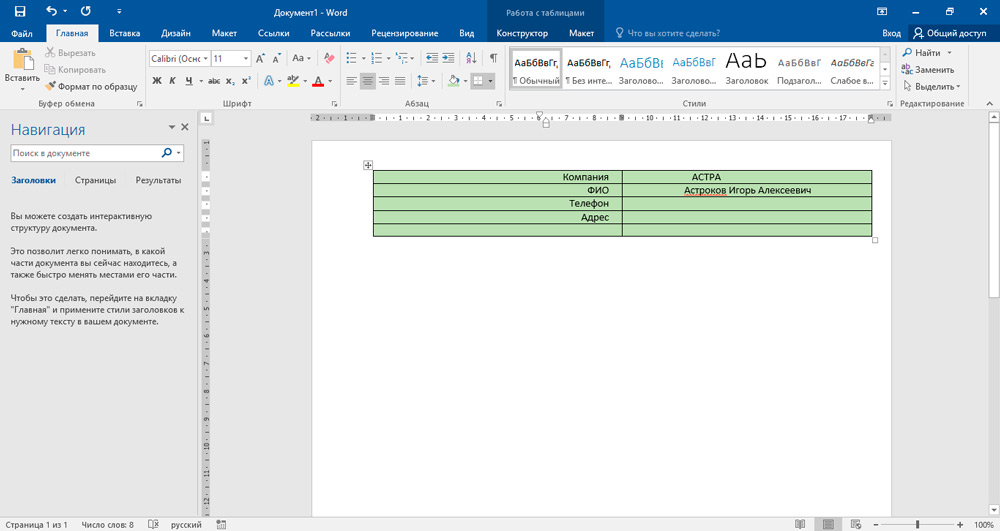
Kun olet kirjoittanut tekstin soluun, sinun on täytettävä ja kaikki muut. Tämä ongelma ratkaistaan yksinkertaisella kopioinnilla. Napsauta prosessia napsauttamalla solua tekstin kanssa kolme kertaa asentamalla kohdistin viimeiseen riviin ja napsauta CTRL: ää pitämällä kiinnitettyä näppäintä, voit vetää valitun tekstin soluun, sitten valita kaksi, neljä, kuusi , ja niin edelleen. Tämä lähestymistapa nopeuttaa prosessia merkittävästi, jos tulostat suuren määrän kortteja. Huomaa, että tulostusta varten sinun tulisi käyttää paksua paperia. On ymmärrettävä, että todella kauniin ja vakavan käyntikortin luominen Wordissa ei toimi, ja tässä tapauksessa on parempi ottaa yhteyttä tulostustaloon.
Kuinka tehdä käyntikortti valmiilla mallilla
Mikä tahansa Microsoftin Word Office -ohjelman versio tarjoaa monia valmiita malleja käyntikortteille.
Kaikki voivat luoda oman mainosten käyntikorttinsa. Ensin sinun on tehtävä seuraava:
- Avaa uusi tekstiasiakirja ohjelmaan;
- Napsauta "Tiedosto" -valikko -painiketta, sitten "Luo";
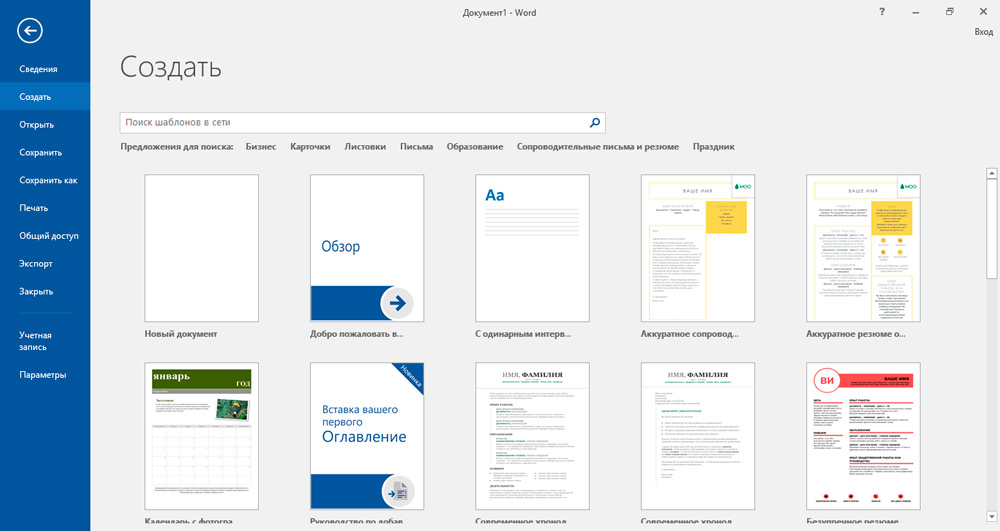
- Valitse vaihtoehto “Cardsites -kortit” avautuvassa luettelossa;
- Siirry luokkaan, nimeltään "Mallimallit";
- Täällä harkita uudelleen esimerkkejä, joiden avulla voit järjestää uuden käyntikorttisi.
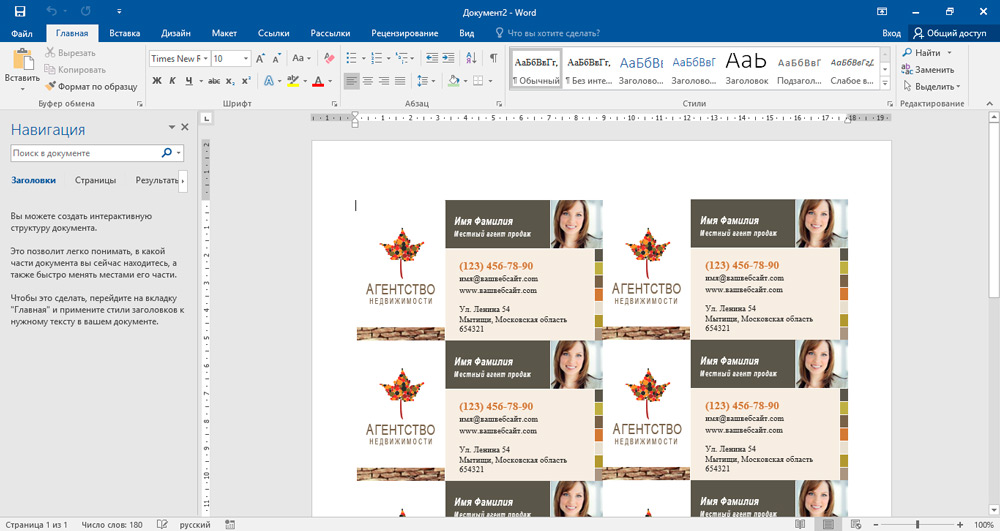
Opiskele käytettävissä olevia vaihtoehtoja ja valitse sinulle eniten sopiva.
Valmiin mallin voidaan muokata harkintansa mukaan ja saada alkuperäinen tulos käyntikortin muodossa. Se pysyy vain tarvittavan määrän tulostamisessa.
Jos päätät käyttää Ready -Made -malleja luodaksesi oman käyntikorttisi, aloita seuraavasta ohjeesta.
- Seuraa edellisessä osassa kuvattuja toimia. Valitse sopiva luokka. Oletetaan.
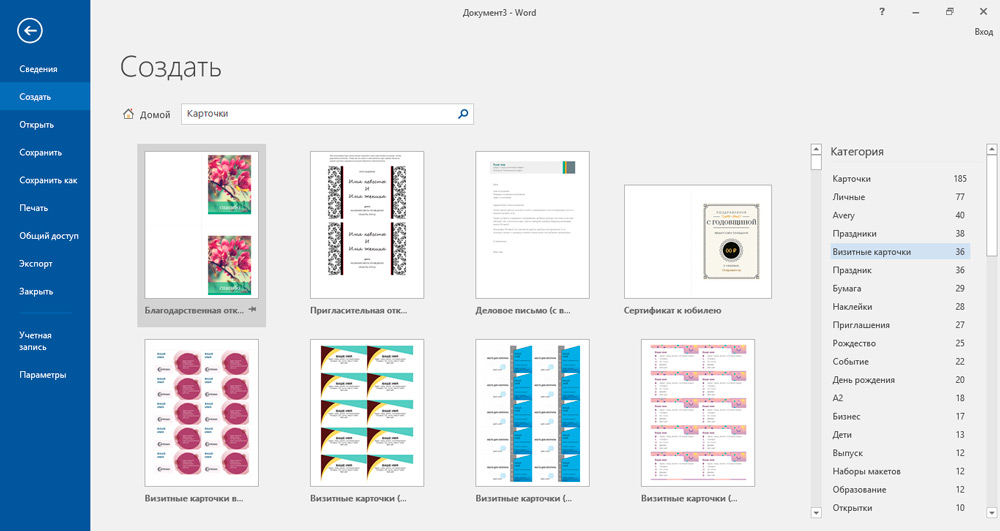
- Etsi tästä osiosta sinulle sopivat asettelut. Sinun on valittava vain yksi vaihtoehto.
- Jos mikään esitetystä luettelosta ei ole tyytyväinen, avaa Microsoftin virallinen verkkosivusto ja lataa sieltä uusia malleja.
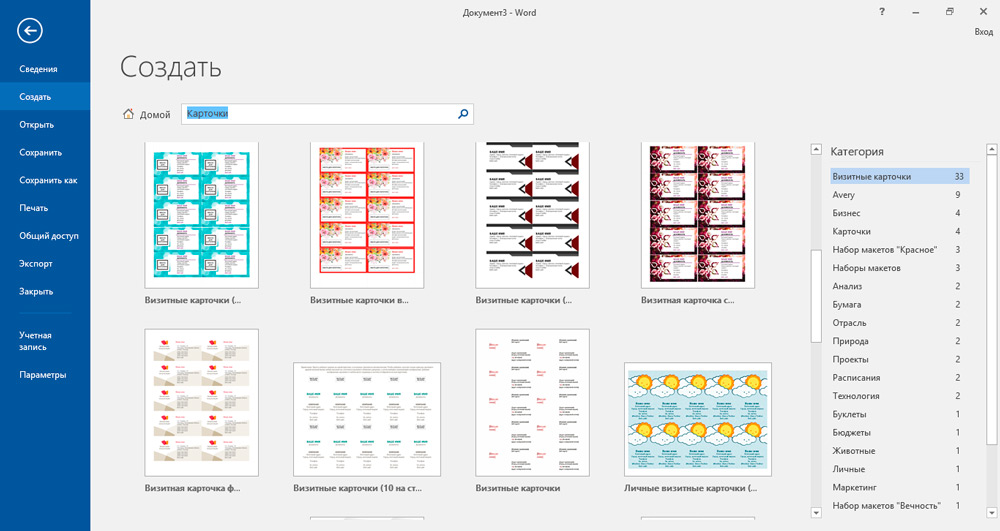
- Napsauta "Lataa" -painiketta ja käynnistä kaksoisnapsauttamalla asiakirja.
- Asiakirjassa on sarja, jolla on samat mallit, joita voidaan muokata harkintansa mukaan.
- Painamalla kutakin elementtiä, lohkojen rajat näytetään.
- Kirjoita tarvittavat tietosi käyntikortin muodostamiseksi.
- Käytä kopio- ja lisäystoimintoa, jotta samoja tietoja ei määrätä käsin käsin käsin käsin.
Tuloksena on koko arkki, jossa on valmiita käyntikortteja. Niitä voidaan levittää halutusta korteista riippuen.
Tulostus suoritetaan tavallisella tulostimella tai sanatiedosto kopioidaan USB -flash -asemaan ja viittaa kopiokeskukseen. He voivat jo tulostaa arkin tiheämmälle paperille tai jopa pahville.
Voit myös leikata käyntikortit itse. Vaikka tällaista palvelua voidaan tarjota kopiokeskuksessa. Lisäksi monissa keskuksissa on laitteita jopa käyntikorttien leikkaamiseen. Päätös on sinun. Istu kellojen kanssa joillekin ihmisille ei ole ongelma.
Niin helposti ja nopeasti voit tehdä käyntikortin itse. Kirjoita kommentteihin, auttoiko tämä artikkeli sinua ja esitetään kiinnostavia kysymyksiä tarkasteltavana olevaan aiheeseen.
- « Puhelimen tarkistaminen virusten varalta tietokoneen avulla
- Miksi kosketuslevy ei toimi ja kuinka korjata se »

